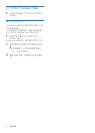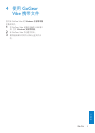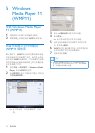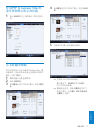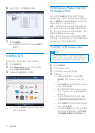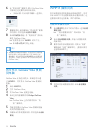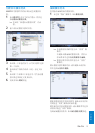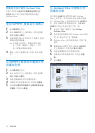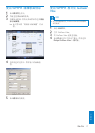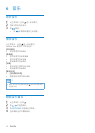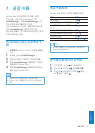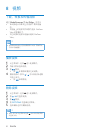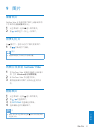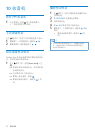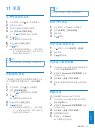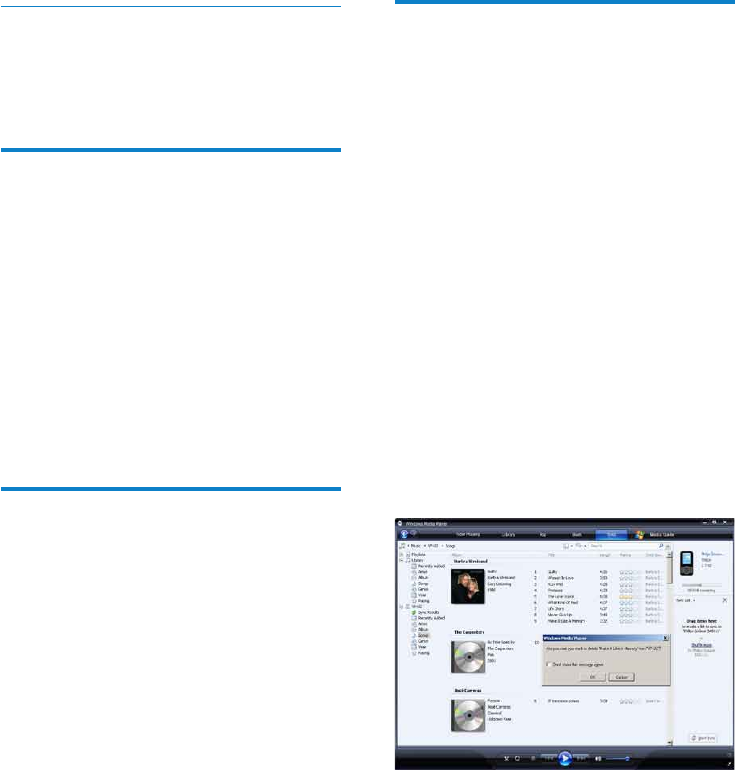
16
从 GoGear Vibe 中删除文件
和播放列表
您可使用 WMP11 来管理存储在 GoGear
Vibe
上的文件。将 GoGear Vibe 连接到电脑
后,
GoGear Vibe 上的内容将显示在 WMP11
中。您可以删除文件或播放列表,就像删除
WMP11
中显示的任何其它文件一样。
1 在左侧“导航”窗格中,单击 Philips
GoGear Vibe
。
2 您可按各种视图来浏览 GoGear Vibe 的内
容,如“最近添加”或“演唱者”。
3 GoGear Vibe 上的内容将列在“内容”窗
格中。
4 要删除音乐或图片文件,请单击 WMP11
左上角的箭头,然后选择音乐或图片。
5 导航至要删除的文件或播放列表。
6 右键单击文件或播放列表,然后选择删
除。
7 单击确定。
将播放列表传输至 GoGear Vibe
本用户手册中的选择文件和播放列表进行手
动同步部分介绍了如何将播放列表传输至
GoGear Vibe
。
使用 WMP11 搜索音乐或图片
1 单击媒体库选项卡。
2 单击 WMP11 左上角的箭头,然后选择要
搜索的音乐或图片。
3 在搜索框中键入该文件的几个关键字,例如
歌曲标题或演唱者。
在您键入的同时,搜索结果将出现 »
在“内容”窗格中。每输入一个字
母,搜索结果就会更新
4 要进一步定义搜索结果,可输入更多关键
字。
从 WMP11 媒体库中删除文件
和播放列表
1 单击媒体库选项卡。
2 单击 WMP11 左上角的箭头,然后选择要
删除的音乐或图片。
3 导航至要删除的文件或播放列表。
4 右键单击文件或播放列表,然后选择删除。
5 选择仅从媒体库中删除或从媒体库和电脑
中删除,然后单击确定。
ZH-CN